Aż do zeszłego roku, jeśli podłączyłeś parę słuchawek do komputera Mac, głośniki były skutecznie odłączane. Nie było możliwości jednoczesnego przesyłania strumienia audio do słuchawek i głośników. Teraz dzięki nowoczesnym komputerom Mac wyposażonym w T2 możesz podwoić jakość dźwięku. Na przykład możesz mieć alerty dźwiękowe przez wbudowane głośniki, a muzyka kierowana przez gniazdo słuchawkowe, dzięki czemu nie będziesz otrzymywać powiadomień przerywających walenie w muzykę.
Najlepsze jest to, że konfiguracja jest naprawdę łatwa. A jeśli wolisz stare zachowanie, nie musisz nic robić.
Nowe komputery Mac
Zdjęcie: Kult Mac
Paul Kafasis z Rogue Ameby odkrył tę nową sztuczkę. Rogue Amoeba tworzy bardzo sprytne aplikacje do routingu audio dla komputerów Mac, więc Kafasis wie więcej na ten temat niż większość. Po pewnym dochodzeniu ustalił, że ta funkcja jest dostępna w iMacu Pro, MacBooku Pro 2018 oraz w nowym Macu Mini i MacBooku Air.
Stare złe sposoby
Wcześniej na Macu głośniki i słuchawki były jednym urządzeniem audio z dwoma wyjściami. Tylko jedno z tych wyjść mogło być używane jednocześnie. Podłączamy słuchawki i głośniki zostały wyciszone. O ile nie podłączyłeś zewnętrznego interfejsu audio przez USB, FireWire lub Thunderbolt, ograniczono się do jednego wyjścia audio.
Możliwości routingu
Teraz, gdy nowe komputery Mac zawierają wiele tras, możesz wykonać kilka sprytnych sztuczek, a wszystko to za pomocą wbudowanych narzędzi. Na przykład przekierujmy wszystkie alerty systemowe przez wbudowane głośniki, a muzykę iTunes przez gniazdo słuchawkowe. Może to być podłączone do rzeczywistych słuchawek lub głośnika. Tak czy inaczej, nigdy nie będziesz zbyt głośny śmigać lub donk kiedy masz podkręconą muzykę.
Zmierzać do Preferencje systemu na Macu i kliknij Panel preferencji dźwięku. Kliknij kartę Wyjście, a zobaczysz, że dostępne są dwa urządzenia audio do wyjścia — Słuchawki zewnętrzne, oraz Głośniki MacBooka Air1.
Aby przekierować alerty, kliknij Efekty dźwiękowe i zobaczysz opcję, aby Odtwarzaj efekty dźwiękowe przez. Wybierać Głośniki MacBooka Air w menu rozwijanym. Alerty będą teraz zawsze kierowane przez wbudowane głośniki, nawet jeśli masz podłączone słuchawki.
Pamiętaj o tym następnym razem, gdy będziesz używać MacBooka poza domem. Ludzie w Twojej przestrzeni coworkingowej mogą nie docenić alertów, które rozbrzmiewają w ciszy, gdy jesteś chroniony przez słuchawki.
Więcej mocy
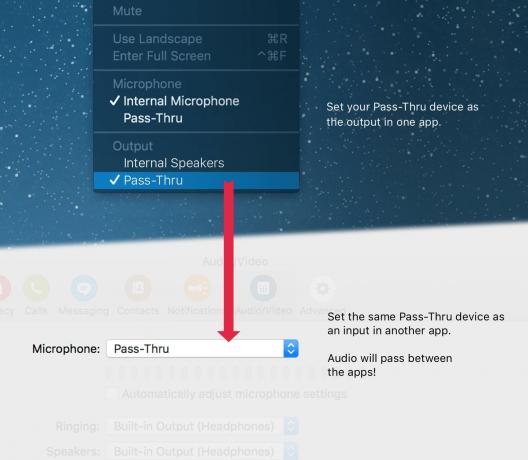
Zdjęcie: Łotr Ameba
Jeśli szukasz jeszcze więcej opcji, możesz skorzystać z Rogue Amoeba Pętla zwrotna aplikacja. Loopback umożliwia kierowanie dźwięku między aplikacjami, a także do dowolnego dostępnego wyjścia. W ten sposób możesz mieć iTunes odtwarzający muzykę w pokoju, podczas gdy Ty słuchasz relaksującej listy odtwarzania dźwięków natury na słuchawkach. Możesz też odtwarzać muzykę przez głośniki podczas rozmowy przez Skype'a przez słuchawki. I tak dalej.
- „Głośniki MacBook Air” będą oczywiście miały inną nazwę na różnych komputerach Mac. ↩
